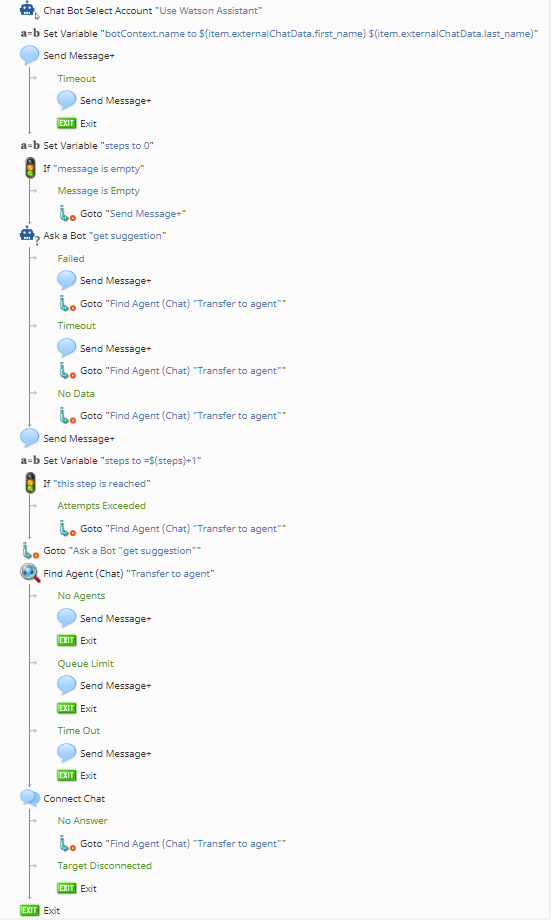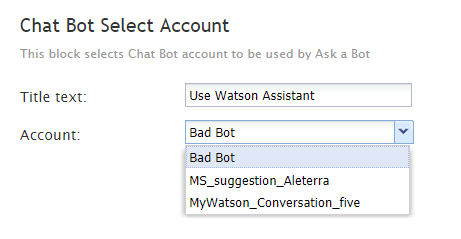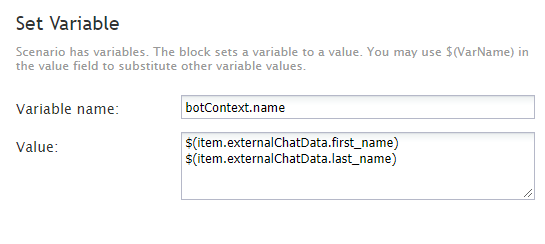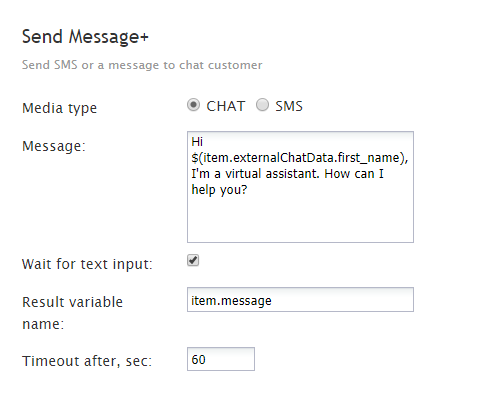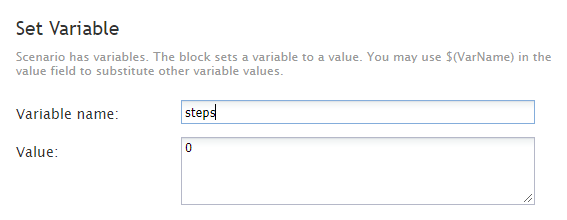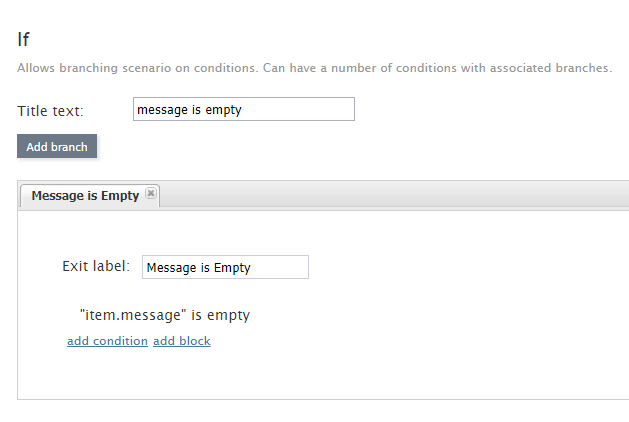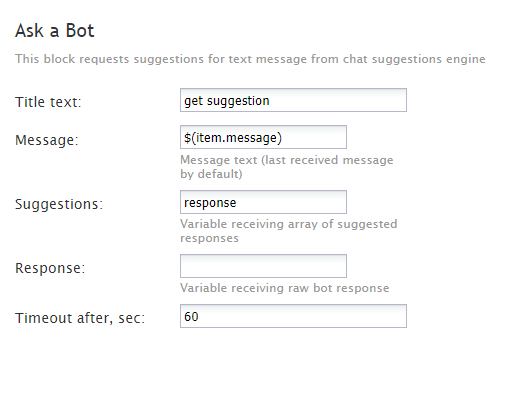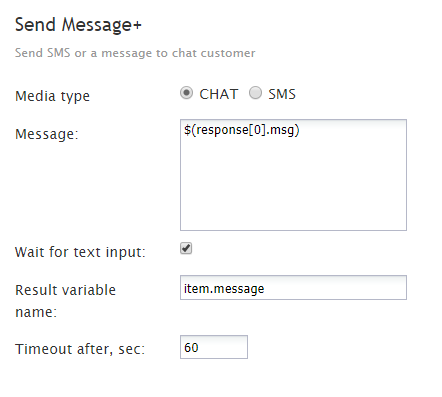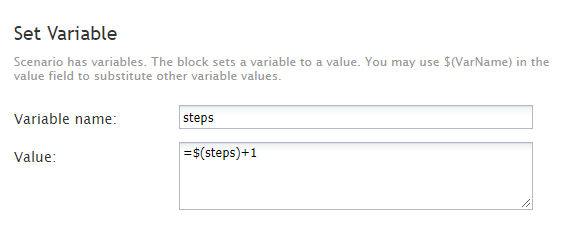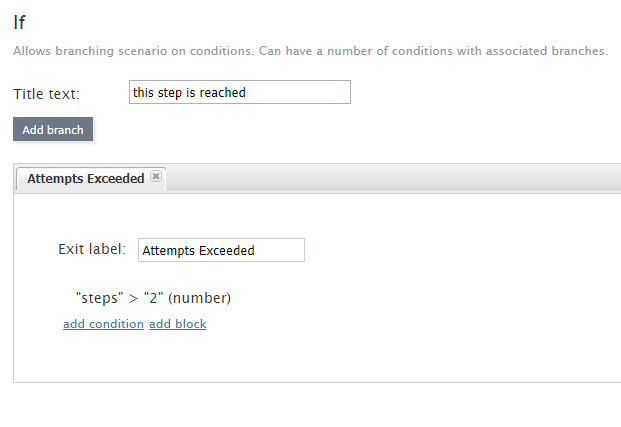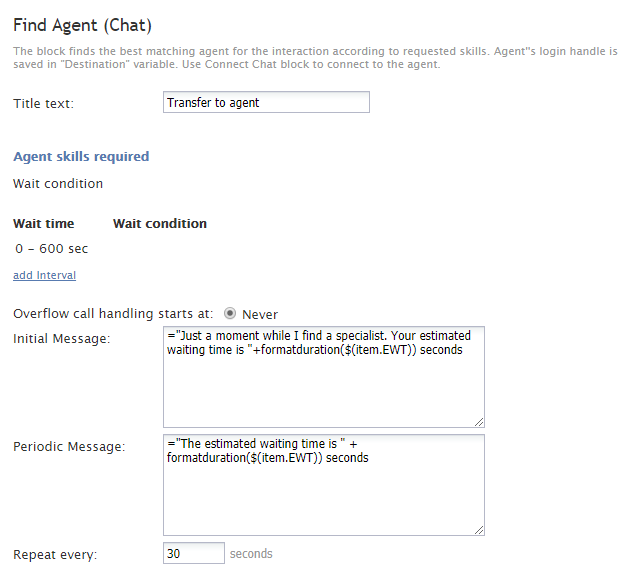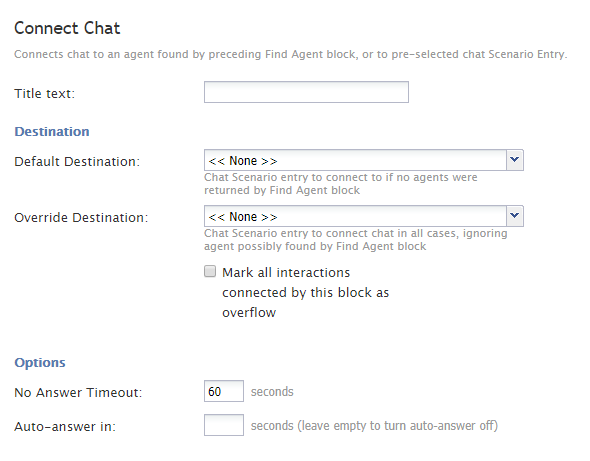ボットを使うチャットシナリオの作成方法
Bright Pattern チャット対話でWatson Assistantなどのボットを使用するには、チャットシナリオを変更して、チャットボット選択アカウントやAsk a Botなどのボット固有のシナリオブロックを設定します。
ここでは、次の目的でボットを使う一般チャットシナリオの作成方法について説明します:
- お客様からのチャットリクエストを自動的に承認する
- お客様に挨拶する
- お客様に対して最大2つの回答を提供する
- ボットが役に立たないと判断した時にエージェントに接続する
- チャット中にエージェントに返事パターンを提供する
必須条件
次へ進む前にI以下の操作を実行してください:
- Watson Assistant またはAlterra Answer Botの作成
- ボットシナリオテンプレートのダウンロードと インポート: File:App Example Bot Scenario.zip
シナリオフロー
シナリオは、対話の処理方法を指定するシナリオブロックで構成されています。 Bright Patternシナリオブロックの詳しい説明は、本ガイドのシナリオブロックの定義にあります。
次の一連の流れは、ボットが動かすチャットシナリオでシナリオブロックがどのように機能するかを示しています。このシナリオの例では、統合されたWatson Assistantを使用します。
アクション1: "チャットボット選択アカウント"はボットの統合アカウントを指定します。
ボットを使うチャットシナリオには、 チャットボット選択アカウント ブロックが含まれています。このブロックでは、ボット/チャットサジェスト機能エンジン統合アカウントを選択しなければなりません。
コンタクトセンターで多くの統合アカウントを利用できます。そのため、このシナリオで利用されるアカウントを指定することが重要です。リストに目的のアカウントが表示されない場合は、戻って統合アカウントを追加します。
アクション2: "変数の設定"は、お客様のデータでチャットをパーソナライズ します。
この例では、 変数の設定 ブロックは、お客様の名と姓を取得するために使用されます。
$(item.externalChatData)という変数は 、チャットの開始前にお客様が記入した事前チャットフォームからデータを取得します。チャット対話外のところから取得されるため、外部チャットデータと呼ばれます。
必要な外部チャットデータのタイプを指定するには、次のように .first_name または .last_nameを変数に追加します:
アクション 3: メッセージ送信ブロックは、お客様の名前をメッセージに追加します。
お客様の名前を収集する方法が確立したため、 メッセージ送信 ブロックを使ってお客様の名前をパーソナライズされたチャットメッセージに組み込みます。
例えば、 "こんにちは、first_name。今日はどのようなご用件でしょうか ?" は、 "こんにちは、Jane様。 今日はどのようなご用件でしょうか?"になります。
アクション 4: "変数の設定"は、シナリオのステップを指定し、各ステップの操作をボットに指示します。
エージェントに接続する前にボットがお客様に対して2回回答するように設定します。 変数の設定ブロックを使って、各ボットの回答をステップとして指定し、各ステップ後のアクションをシナリオに伝えることができます。
ボットによる最初の回答は "ステップ 0"、2回目の回答は "ステップ 1"として指定します。シナリオは両方のステップを実行します。お客様の課題がステップ1で解決されない場合、お客様はエージェントに転送されます。
アクション 5: "If" は、お客様が事前チャットフォームメッセージを記入しなかった場合にメッセージを送信するようにボットに指示します
ほとんどのウェブチャットは、情報(例:名前、メールアドレス、電話番号、チャットの理由など)を収集する事前チャットフォームの記入から始まります。 If ブロックは、 お客様が事前チャットフォームのメッセージフィールドを空白にした場合のアクションを指定します。そのフィールドが空白の場合、シナリオはメッセージを送信するようボットに指示します。
このメッセージは、Watson Assistantで設定した内容と一致しています。ボットのメッセージをサジェストと呼びます。
アクション 6: "Ask a Bot"はボトtがお客様と対話できるようにします。
Ask a Botブロックを使うことによって、エージェントへ接続する前の会話をボットが自動化できます。ボットによる回答(つまり、サジェスト)を顧客に提供します。その回答は、Bright Patternではなく、Watson AssistantダイアログフローまたはAlterra Answer Bot設定で構成されます。
アクション 7: "メッセージ送信"はカスタムまたはシステム全体のメッセージを送信します。
この時点で、別のメッセージをオプションでお客様に対して送信できます(例:"オペレータにお繋ぎしましょうか?").
アクション 8: "変数の設定" は次のシナリオステップを指定します。
今回は、"ステップ1" を指定します。ボットはセルフサービスとルーティングに役立ちますが、お客様の要求に応えることができないと迷惑になります。これらのシナリオステップを設定することで、ボットから十分な回答を得なかったお客様がエージェントに接続されることが保証されます。
アクション 9: "If" は、エージェントへ接続するタイミングを指定します。
このIfブロックでは、お客様の課題を解決するには2つ以上のステップが必要な場合にチャットをボットからエージェントに転送することを保証する条件が設定されます。
アクション 10: "エージェントの検索"は必要なスキルを持つエージェントを検索します。
エージェントの検索 ブロックは、 チャットを受付できるおよび必要なスキルを持つエージェントを検索します。 エージェントの検索は、待機時間を設定し、予測待機時間(EWT)に関するお客様へメッセージを送信できます。
アクション11: "チャットの接続" は原則として "エージェントの検索"の後に来ます。
エージェントの検索は、対話を受付する適切なエージェントを識別するための基準を使用します。ただし、このブロックには "配信"メカニズムがありません。 チャットの接続 とは、対話の配信メカニズムの役割を果たしています。
アクション 12: "終了" ブロックはシナリオを終了します。
終了 ブロックはシナリオを終了します。このブロックが設定されていない場合、シナリオは、お客様がチャットを終了するまで、構成されたフローを繰り返します。
最後のアクション: 保存!
変更を適用するには、必ず 保存 をクリックしてください。ウェブブラウザーウィンドウまたはタブを閉じると、シナリオビルダーが保存せずに終了してしまいます。今までの作業は台無しです。
シナリオを試してみましょう!
参考情報
チャット設定とボットセットアップに関する詳しい情報は以下のBright Patternチュートリアルをご覧ください: